teknovidia.com – Cara Membuat CV Di Canva , Canva tuh platform keren banget buat desain grafis online. Dengan Canva, kamu bisa bikin berbagai macam visual dengan mudah dan cepat, termasuk nih CV alias curriculum vitae, yang isinya tentang info penting kamu kayak pendidikan, pengalaman, dan skill.
CV itu penting banget buat kamu yang lagi cari kerja. CV yang eye-catching dan profesional bisa nambahin kesempatan kamu buat diundang wawancara dan dapetin pekerjaan impian kamu. Nah, dengan Canva, kamu gak perlu repot atur format, milih font, atau nambahin gambar buat bikin CV. kamu tinggal pilih template CV gratis dari ratusan opsi yang udah dirancang oleh ahli, terus kamu bisa sesuaikan sesuai selera kamu dengan beberapa klik doang. Jadi, kamu juga bisa tambahin sentuhan pribadi dengan ganti warna, font, tata letak, dan elemen lainnya.
Tips Dan Cara Membuat CV Di Canva
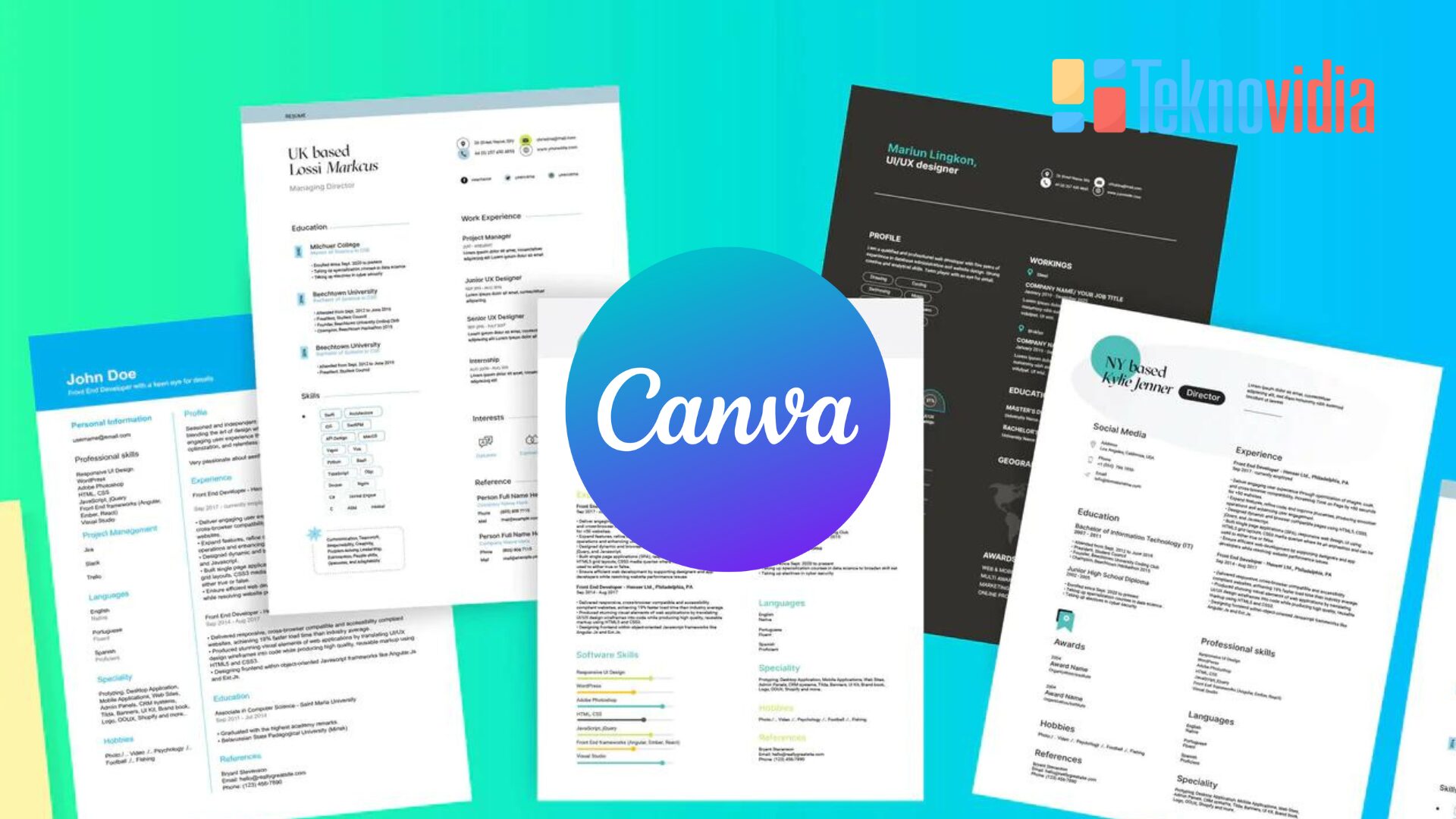
Berikut adalah langkah-langkah mudah untuk membuat CV pada Canva yang menarik dan profesional:
1. Buka Canva
Kamu bisa buka Canva di komputer atau ponsel, terus masuk pake akun email, Facebook, atau Google kamu. kalo kamu belum punya akun, kamu juga bisa daftar secara gratis, kok.
2. Pilih template yang tepat
Setelah kamu masuk, tinggal ketik aja “Daftar Riwayat Hidup” di kolom cari, terus pilih kategori “Resume”. Nanti, kamu bakal liat banyak pilihan template CV yang keren buat berbagai industri, kayak akting, desain grafis, perbankan, pendidikan, dan lain-lain. Pilih aja template yang pas buat bidang dan posisi yang kamu incar, terus klik “Gunain Template Ini”.
3. Sesuaikan CV
Setelah milih template, kamu bisa langsung edit CV kamu dengan fitur-fitur keren di Canva. kamu bisa ubah teks, warna, font, tata letak, dan tambahin elemen lain dengan mudah. kamu juga bisa nambahin foto kamu, logo perusahaan, atau ikon yang match sama CV kamu.
Buat ganti teks, tinggal klik aja teks yang mau kamu ganti, trus kamu ketik atau salin teks kamu. kamu bisa atur ukuran, warna, font, dan gaya teks pake toolbar di atas. kalo mau nambahin atau ngurangin teks, tinggal pake tombol “+” atau “-” di samping teks.
Ganti warna juga gampang. Tinggal klik elemen yang kamu mau warnain, terus kamu pilih warna yang kamu suka dari palet warna di sebelah kanan. kamu bisa pake warna yang udah ada atau bikin warna kamu sendiri pake alat pencampur warna.
Ganti font juga simpel. Klik aja teks yang kamu mau ganti fontnya, lalu pilih font dari daftar font di sebelah kiri. kamu bisa pake font yang udah ada atau tambahin font kamu sendiri pake tombol “Unggah Font” di bawah daftar font.
Kalo kamu mau ubah tata letak, tinggal klik dan tarik elemen yang mau kamu pindahin, terus lepasin di tempat yang kamu mau. Atur ukuran, rotasi, dan posisi elemen pake handle yang ada di sekitar elemen. kamu juga bisa atur jarak antar elemen pake fitur “Spasi” di toolbar.
Nambahin foto juga mudah. Klik aja tombol “Foto” di sebelah kiri, terus pilih foto dari galeri Canva atau unggah foto kamu sendiri pake tombol “Unggah Foto” di atas galeri. kamu bisa atur ukuran, potong, filter, dan tekstur foto pake toolbar di atas.
Tambahin logo atau ikon juga simpel. Klik tombol “Elemen” di sebelah kiri, terus pilih logo atau ikon dari koleksi Canva atau unggah logo atau ikon kamu sendiri pake tombol “Unggah Elemen” di atas koleksi. kamu bisa atur ukuran, warna, dan posisi logo atau ikon pake toolbar di atas.
4. Simpan dan unduh CV
Kalo udah rampung edit CV, tinggal simpen dan download CV kamu dengan klik tombol “Unduh” di pojok kanan atas. kamu bisa pilih format file yang kamu mau, misalnya PDF, JPG, atau PNG. kalo kamu mau, kamu juga bisa share CV kamu online dengan klik tombol “Bagikan” di sebelah tombol “Unduh”.
Selamat, kamu telah berhasil membuat CV di Canva yang menarik dan profesional. Sekarang, kamu bisa melamar pekerjaan impian Anda dengan lebih percaya diri.
Baca Juga : Cara Membuat CV Di HP
Akhir Kata
Sekian artikel yang saya buat untuk Anda. Semoga bermanfaat dan membantu Anda dalam membuat CV di Canva. Jika Anda memiliki pertanyaan, saran, atau masukan, silakan beri tahu saya. Terima kasih
FAQ Tentang Cara Membuat CV Di Canva
Q: Apa itu Canva?
A: Canva adalah sebuah platform desain grafis online yang memungkinkan Anda membuat berbagai macam konten visual dengan mudah dan cepat.
Q: Apa keuntungan menggunakan Canva untuk membuat CV?
A: Dengan Canva, Anda bisa membuat CV yang menarik dan profesional tanpa perlu menguasai software desain grafis. Anda bisa memilih dari ratusan template CV gratis yang sudah didesain oleh para ahli, lalu menyesuaikannya dengan beberapa klik saja.
Q: Bagaimana cara membagikan CV saya secara online?
A: Anda bisa membagikan CV Anda secara online dengan mengklik tombol “Bagikan” di pojok kanan atas. Anda bisa memilih untuk membagikan CV Anda melalui email, link, atau media sosial. Anda juga bisa mengatur hak akses CV Anda, apakah Anda ingin membuatnya publik, privat, atau hanya bisa dilihat oleh orang tertentu.
Q: Apakah saya bisa mengedit CV saya di kemudian hari?
A: Ya, Anda bisa mengedit CV Anda di kemudian hari dengan mengakses akun Canva Anda. Anda bisa menemukan CV Anda di bagian “Desain Saya”, lalu mengkliknya untuk membukanya. Anda bisa melakukan perubahan yang Anda inginkan, lalu menyimpan dan mengunduh CV Anda kembali.

